ALPHAWOLF L1 اينڊرائيڊ ٽيبليٽ

بيٽري ۽ اسٽوريج جون هدايتون
- بيٽري جي زندگي ذاتي عادتن تي منحصر ڪري ٿي
- استعمال جو وقت اسڪرين ۽ سافٽ ويئر جي آپريشن تي منحصر ڪري ٿو
- آپريٽنگ ميموري ۽ اسٽوريج کي صنعت جي معيارن کي استعمال ڪندي هن ريت بيان ڪيو ويو آهي: 1 GB=l000MB=l000•l000KB=l000•1000•1oo0B
- سسٽم اسٽوريج کي هن ريت بيان ڪري ٿو: 1GB=1024MB=1024•1024KB=1024•1024•1024s
خبردار:
- جيڪڏهن بيٽري کي اصل ٺاهيندڙ پاران تيار نه ڪيل غلط ماڊل سان تبديل ڪيو وڃي ته ڌماڪي جو خطرو آهي. تبديل ٿيل بيٽري کي ان جڳهه جي قانونن ۽ ضابطن جي مطابق ضايع ڪريو جتي گراهڪ واقع آهي.
- صارفين کي اصل ٺاهيندڙ کان معياري بيٽري اڊاپٽر استعمال ڪرڻ ۽ خريد ڪرڻ گهرجن ۽ پاور اڊاپٽر استعمال ڪرڻ کان پاسو ڪرڻ گهرجي جيڪي زنده رهڻ لاءِ تصديق ٿيل آهن ۽ وضاحتن ۽ معيارن تي پورا نه لهن ٿا.
- جيڪڏهن پراڊڪٽ گهڻي وقت تائين استعمال نه ٿئي ته بجلي جي مقدار جي تبديلي تي ڌيان ڏيو ۽ بيٽري جي اوور ڊسچارج جي نقصان کان بچڻ لاءِ پراڊڪٽ کي باقاعدي چارج ڪريو.
گھر جي اسڪرين
- گھر اسڪرين ڊوائيس استعمال ڪرڻ لاء شروعاتي نقطي آھي. توھان جي سهولت لاءِ ھوم اسڪرين تي ڪجھ ڪارآمد ائپس ۽ گيجٽ سيٽ اپ ڪيا ويا آھن.
- توهان ڪنهن به وقت گهر اسڪرين کي ترتيب ڏئي سگهو ٿا.
اڳيview اسڪرين
- هوم اسڪرين تي آئڪن کان سواءِ ڪٿي به ٽيپ ڪريو ۽ رکو.
- وال پيپر کي تبديل ڪرڻ، ويجٽ شامل ڪرڻ، ۽ ڊيسڪ ٽاپ سيٽنگون اسڪرين جي تري ۾ ڏيکاريل آھن.
- گھر جي اسڪرين تي ويجٽ شامل ڪريو
- ٽيپ ڪريو widget کان اڳ جي تري ۾view اسڪرين
 ، ٽيپ ڪريو ۽ رکو ايپليڪيشن يا ويجيٽ جيڪو توھان چاھيو ٿا، ان کي ڇڪيو ڪنھن پوزيشن ڏانھن جيڪو توھان چاھيو، ۽ پوءِ ان کي ڇڏايو.
، ٽيپ ڪريو ۽ رکو ايپليڪيشن يا ويجيٽ جيڪو توھان چاھيو ٿا، ان کي ڇڪيو ڪنھن پوزيشن ڏانھن جيڪو توھان چاھيو، ۽ پوءِ ان کي ڇڏايو.
وال پيپر تبديل ڪريو
- طريقو 1: سيٽنگون ڏانهن وڃو> وال پيپر ۽ انداز> وال پيپر چونڊيو ۽ پنهنجي پسنديده وال پيپر چونڊيو.
- طريقو 2: هوم اسڪرين تي آئڪن کان سواءِ ڪٿي به ٽيپ ڪريو ۽ رکو، چونڊيو وال پيپر تبديل ڪريو اسڪرين جي تري ۾، ۽ پوءِ چونڊيو وال پيپر جيڪو توهان پسند ڪيو.
- ايپليڪيشن کي ٻئي اسڪرين ڏانهن منتقل ڪريو.
- ٽيپ ڪريو ۽ رکو ايپليڪيشن جيڪا توھان منتقل ڪرڻ چاھيو ٿا، ان کي ڇڪيو ٻي اسڪرين ڏانھن، ۽ پوء ان کي ڇڏي ڏيو جتي توھان ان کي رکڻ چاھيو ٿا.
ايپليڪيشن کي انسٽال ڪريو
ڪلڪ ڪريو ايپليڪيشن کي ختم ڪرڻ لاء، پروگرام مٿي کاٻي ڪنڊ ۾ ظاهر ٿيندو، پروگرام کي ختم ڪرڻ لاء ڪلڪ ڪريو.
نوٽيفڪيشن پينل ۽ شارٽ کٽ سوئچ
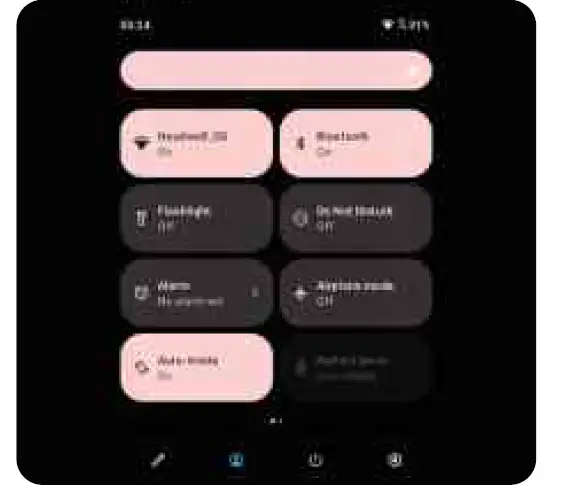
اسڪرين جي مٿئين پاسي کان ھيٺ سوائپ ڪريو view سسٽم نوٽيفڪيشن پيغام ۽ شارٽ کٽ سوئچز. دٻايو شارٽ ڪٽ سوئچ کي جلدي فعال ڪرڻ يا غير فعال ڪرڻ لاءِ مختلف عام افعال.
توھان ھيٺ ڪري سگھوٿا ڪجھ ڪري سگھوٿا:
- جي طرف view نوٽيفڪيشن، اسڪرين جي چوٽي کان هيٺ سوائپ ڪريو.
- نوٽيفڪيشن پينل کي بند ڪرڻ لاءِ، اسڪرين جي ھيٺان کان مٿي سوائپ ڪريو.
- نوٽيفڪيشن کي ختم ڪرڻ لاء، نوٽيفڪيشن تي کاٻي يا ساڄي سوائپ ڪريو.
- نوٽيفڪيشن کي بند ڪرڻ لاءِ، نوٽيفڪيشن لاءِ کاٻي پاسي سوائپ ڪريو جنھن تي توھان عمل ڪرڻ چاھيو ٿا ۽ ڪلڪ ڪريو
- سڀني اطلاعن کي ختم ڪرڻ لاء، نوٽيفڪيشن پينل جي تري ۾ ڪلڪ ڪريو.
- شارٽ ڪٽ سيٽنگون پينل کولڻ لاءِ، اسڪرين جي چوٽي کان ٻه ڀيرا ھيٺ سوائپ ڪريو.
- شارٽ ڪٽ سيٽنگ پينل کي بند ڪرڻ لاء، اسڪرين جي ھيٺان کان مٿي سوائپ ڪريو.
لازمي بندش
زبردستي بند ڪرڻ لاءِ پاور بٽڻ کي 10 سيڪنڊن کان وڌيڪ وقت تائين دٻايو.
نيٽ ورڪ
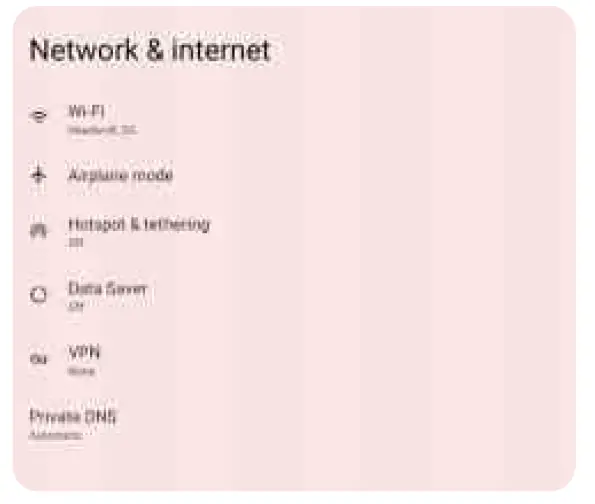
انٽرنيٽ سان ڳنڍڻ کان پهريان، توهان کي پنهنجي وائرليس نيٽ ورڪ کي سيٽ ڪرڻ جي ضرورت آهي.
- WLAN نيٽورڪ سيٽنگ
- موبائل نيٽ ورڪ سيٽ اپ ڪريو
وي پي اين نيٽ ورڪ سيٽنگ
توهان هاٽ اسپاٽ قائم ڪري ٻين سان پنهنجو موبائل نيٽ ورڪ پڻ شيئر ڪري سگهو ٿا. WLAN نيٽ ورڪ قائم ڪرڻ:
- سيٽنگون > نيٽ ورڪ ۽ انٽرنيٽ چونڊيو.
- WLAN ماڊيول شروع ڪريو، فهرست ۾ هڪ هاٽ اسپاٽ ۽ ٽيٿرنگ تي ٽيپ ڪريو، ۽ انٽرنيٽ سان ڳنڍڻ لاءِ WLAN پاسورڊ داخل ڪريو.
وي پي اين نيٽ ورڪ سيٽنگ
توهان استعمال ڪري سگهو ٿا A VPN کي ڳنڍڻ ۽ رسائي حاصل ڪرڻ لاءِ مقامي ايريا نيٽ ورڪ ۾ وسيلن، جهڙوڪ ڪارپوريٽ نيٽ ورڪ. توھان کي استعمال ڪرڻ کان اڳ وي پي اين کي ترتيب ڏيڻ جي ضرورت پوندي. تفصيل لاءِ، پنھنجي نيٽ ورڪ ايڊمنسٽريٽر سان رابطو ڪريو. هڪ يا وڌيڪ VPN سيٽنگون بيان ڪرڻ لاءِ، توهان ڪري سگهو ٿا:
- سيٽنگون > نيٽ ورڪ ۽ انٽرنيٽ > وي پي اين ڏانهن وڃو.
- وي پي اين پرو کي ايڊٽ ڪرڻ لاءِ+ کي دٻايوfile، بشمول سرور جو نالو، سرور جو قسم، ۽ سرور ايڊريس، ۽ پوءِ دٻايو سيٽنگ کي محفوظ ڪرڻ لاءِ.
- ٽيپ ڪريو VPN سرور جو نالو، داخل ڪريو يوزر جو نالو ۽ پاسورڊ، ۽ ٽيپ ڪريو ڪنيڪٽ ڪريو VPN نيٽ ورڪ سان ڳنڍڻ لاءِ.
- ٽيپ ڪريو ۽ رکو VPN سرور جو نالو تبديل ڪرڻ يا ختم ڪرڻ لاءِ VPN.
هٽ اسپاٽ مقرر ڪريو.
توهان ڪمپيوٽر يا ٻئي ڊوائيس سان انٽرنيٽ ڪنيڪشن شيئر ڪرڻ لاءِ ذاتي هاٽ اسپاٽ استعمال ڪري سگهو ٿا. سيٽنگون > نيٽ ورڪ ۽ انٽرنيٽ > هاٽ اسپاٽ ۽ ٽيٿرنگ ڏانهن وڃو ۽ هيٺيان ڪريو:
- هٽ اسپاٽ شيئرنگ لاءِ پنهنجي هاٽ اسپاٽ جي اڳيان اسٽيٽس بار کوليو.
- شيئرنگ لاءِ نيٽ ورڪ تي ٽيپ ڪريو شيئرنگ لاءِ نيٽ ورڪ جو قسم سيٽ ڪرڻ لاءِ.
- هٽ اسپاٽ کي ترتيب ڏيڻ لاءِ هٽ اسپاٽ سيٽنگون تي ڪلڪ ڪريو.
Bluetooth نيٽ ورڪ شيئرنگ ۽ USB نيٽ ورڪ شيئرنگ پڻ موجود آهن.
نوٽ: پنھنجن دوستن کي پنھنجو نيٽ ورڪ SSID ۽ پاسورڊ ٻڌايو ۽ اھي توھان جو موبائل نيٽ ورڪ شيئر ڪري سگھن.
هم وقت ساز
توهان ڊوائيس ۽ ڪمپيوٽر جي وچ ۾ ڊيٽا منتقل ڪري سگهو ٿا. منتقلي ميوزڪ، تصويرون، وڊيوز، دستاويز، Android ايپليڪيشن پيڪيج (APK) files، ۽ وڌيڪ.
توهان جي ڪمپيوٽر کي توهان جي ڊوائس جوڙيو
ڊيٽا ڪيبل استعمال ڪريو پنھنجي ڊوائيس کي پنھنجي ڪمپيوٽر سان ڳنڍڻ لاءِ ۽ ڏسڻ لاءِ اسڪرين جي مٿئين پاسي کان ھيٺ سوائپ ڪريو files کي نوٽيفڪيشن بار ۾ USB ذريعي منتقل ڪيو پيو وڃي.
ڪمپيوٽر ڪنيڪشن موڊ چونڊيو
توھان چونڊي سگھوٿا توھان جي ڪمپيوٽر کي ڪيئن ڳنڍجي:
- صرف چارج: جيڪڏهن توهان چاهيو ٿا ته ڊوائيس جلد کان جلد مڪمل چارج ٿئي ته هي موڊ چونڊيو.
- File منتقلي: جيڪڏهن توهان ميڊيا منتقل ڪرڻ چاهيو ٿا ته هي موڊ چونڊيو. fileجيئن توهان جي ڊوائيس ۽ توهان جي ڪمپيوٽر جي وچ ۾ تصويرون، وڊيوز، ۽ رنگ ٽونز. View تصويرون: هي موڊ چونڊيو جيڪڏهن توهان چاهيو ٿا صرف تصويرون ۽ وڊيوز موڪلڻ لاءِ توهان جي ڊوائيس ۽ ڪمپيوٽر جي وچ ۾.
APK انسٽال ڪريو
ھيٺ ڏنل قدمن تي عمل ڪريو:
- توهان کي اڻڄاتل ذريعن کان ايپليڪيشنن جي انسٽاليشن جي اجازت ڏيڻ لاء ڊوائيس قائم ڪرڻ جي ضرورت آهي.
- سيٽنگون ڏانهن وڃو> ايپس تي ڪلڪ ڪريو مٿي ساڄي ڪنڊ ۾ خاص ايپليڪيشن اجازتن تائين رسائي حاصل ڪرڻ لاءِ، نامعلوم ايپليڪيشن انسٽال ڪريو تي ڪلڪ ڪريو، ڳولهيو File انتظام، ۽ کليل اجازتون هن ذريعن کان ايپليڪيشنن کي اجازت ڏيڻ لاء. ۾ File منتقلي موڊ، APK files ڪمپيوٽر کان ڊوائيس ڏانهن نقل ٿيل آهن.
- مقامي طور تي انسٽاليشن پيڪيج کوليو file مئنيجر، view APK file، ۽ انسٽال ڪريو.
سيٽ اپ ڪريو
ٻولي مقرر ڪريو
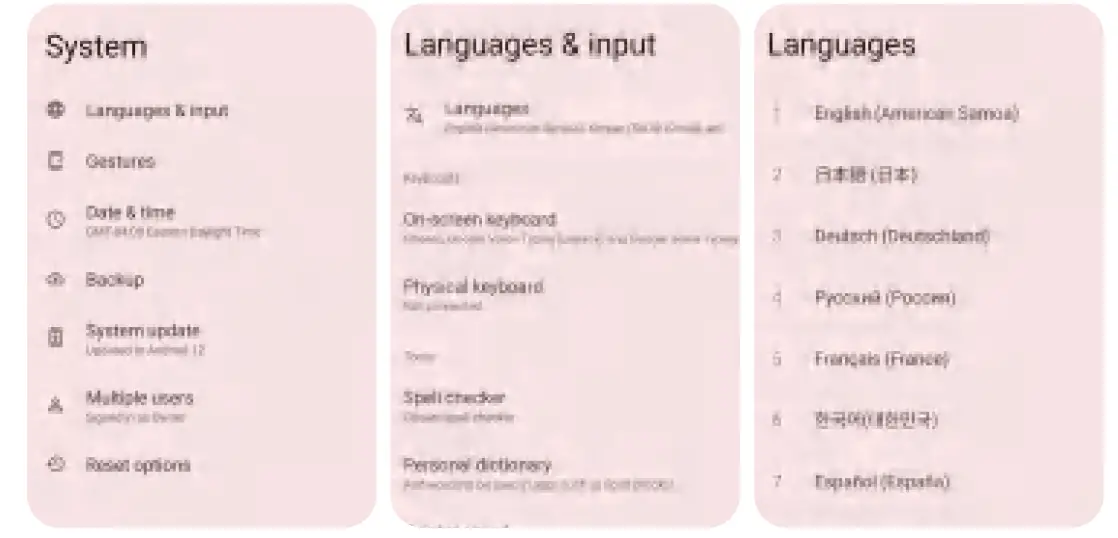
- سيٽنگون> سسٽم> ٻوليون> سسٽم ٻوليون چونڊيو.
- ٻولي چونڊيو جيڪو توهان شامل ڪرڻ چاهيو ٿا.
سيٽنگ اسڪرين لاڪ
سيٽنگون چونڊيو> سيڪيورٽي ۽ رازداري> اسڪرين لاڪ سيٽ ڪريو> اسڪرين لاڪ چونڊيو ۽ اسڪرين لاڪ موڊ چونڊيو جيڪو توهان سيٽ ڪرڻ چاهيو ٿا.
آواز قائم ڪريو
سيٽنگون> آواز چونڊيو. توهان ڊسٽرب نه ڪريو، ۽ رنگ ٽون سيٽ ڪري سگهو ٿا. توهان آواز جو واليوم پڻ سيٽ ڪري سگهو ٿا.
بيٽري تحفظ موڊ
سيٽنگون چونڊيو> بيٽري> بيٽري جو سيڪڙوtagهن فنڪشن کي فعال يا غير فعال ڪرڻ لاءِ بيٽري پروٽيڪشن موڊ جي اڳيان اسٽيٽس بار تي ٽيپ ڪريو.
سار سنڀال ۽ سنڀال
اکين جي سنڀال جو ماڊل ۽ صحت جي هدايت
اهو طريقو جيڪو اکين کي بچائيندو آهي
- جيڪڏهن توهان اکين جي حفاظت واري موڊ کي آن ڪريو ٿا، ته توهان اسڪرين جي رنگ کي امبر ۾ تبديل ڪري سگهو ٿا، جيڪو مؤثر طور تي نيري روشني جي شعاعن کي گهٽائي ٿو ۽ ان کي وڌيڪ آرامده بڻائي ٿو. view اسڪرين يا پڙهو متن هڪ مدھم روشني واري ماحول ۾.
- اکين جي حفاظت واري موڊ کي فعال ڪرڻ لاءِ، سيٽنگون> ڊسپلي> نائيٽ لائيٽ ڏانهن وڃو. اکين جي حفاظت واري موڊ کي فعال/غير فعال ڪرڻ لاءِ موجوده حالت تي ٽيپ ڪريو.
- اکين جي حفاظت واري موڊ کي باقاعدگي سان کوليو: سيٽنگون> ڊسپلي> نائيٽ لائيٽ ڏانهن وڃو، اکين جي حفاظت واري موڊ کي باقاعدگي سان کولڻ لاءِ اڳيان اسٽيٽس بٽڻ تي ڪلڪ ڪريو، ۽ ضرورت مطابق شروعاتي/ختم ٿيڻ جو وقت مقرر ڪريو.
صحت جي رهنمائي
مھرباني ڪري ڊوائيس کي چڱي طرح روشن ٿيل جڳھ تي استعمال ڪريو. ڊوائيس استعمال ڪندي پنھنجين اکين ۽ اسڪرين جي وچ ۾ مناسب فاصلو رکو ۽ اکين جي ٿڪاوٽ کان بچڻ لاءِ ڪجھ وقت تائين ڊوائيس استعمال ڪرڻ کان پوءِ پنھنجون اکيون بند ڪريو يا پري ڏسو. فيڪٽري ڊيٽا ري سيٽ فيڪٽري سيٽنگون بحال ڪرڻ سان ڊوائيس جي اندروني ياداشت ۾ سڀ ڊيٽا ختم ٿي ويندا. فيڪٽري سيٽنگون بحال ڪرڻ کان اڳ، ڊوائيس تي اهم ڊيٽا جو بيڪ اپ وٺو. سيٽنگون> سسٽم> آپشنز ري سيٽ ڪريو ۽ سڀ ڊيٽا ختم ڪريو (فيڪٽري ري سيٽ) تي ڪلڪ ڪريو.
سسٽم اپڊيٽ
- جڏهن سسٽم سافٽ ويئر جو هڪ نئون نسخو دستياب ٿي ويندو آهي، ڊوائيس خودڪار طريقي سان توهان کي اپڊيٽ ڊائون لوڊ ۽ انسٽال ڪرڻ لاء ياد ڏياريندو آهي.
- سيٽنگون چونڊيو> سسٽم> سسٽم اپڊيٽ کي view موجوده نسخو يا دستي طور چيڪ ڪريو ته ڇا ڪو نئون نسخو آهي.
نوٽ: صارفين کي صلاح ڏني وئي آهي ته سرڪاري چينلز ذريعي سسٽم کي اپڊيٽ ڪرڻ. غير رسمي چينلن ذريعي سسٽم کي اپڊيٽ ڪرڻ شايد سيڪيورٽي خطرن کي آڻي سگھي.
خبردار:
ٻڌڻ جي نقصان کي روڪڻ
- ائرفون استعمال ڪرڻ وقت، ٻڌڻ جي نقصان کان بچڻ لاءِ مھرباني ڪري مناسب مقدار کي ڪنٽرول ڪريو.
نوٽ: توھان کي شايد اضافي ھيڊفون خريد ڪرڻ جي ضرورت پوندي. - ڪار يا سائيڪل ۾ سامان استعمال ڪرڻ وقت محتاط رھو
- هميشه پنهنجي حفاظت ۽ ٻين جي حفاظت کي ترجيح ڏيو. قانون جي اطاعت ڪريو. مقامي قانون ۽ ضابطا حڪومت ڪري سگھن ٿا ته موبائل اليڪٽرانڪ ڊوائيس ڪيئن استعمال ڪجي، جهڙوڪ توهان جو، ڪار هلائڻ يا سائيڪل هلائڻ دوران.
- مقامي قانون ۽ قاعدن موجب نيڪال ڪريو
- جڏهن توهان جو سامان پنهنجي ڪارآمد زندگي تي پهچي وڃي، ته پوءِ پنهنجي سامان کي ڪنهن به طرح سان نه دٻايو، ساڙيو، پاڻيءَ ۾ نه ٻوڙيو، يا ضايع نه ڪريو جيڪو مقامي قانونن ۽ ضابطن جي ڀڃڪڙي ڪري. ڪجهه اندروني حصا ڦاٽي سگهن ٿا، ليڪ ٿي سگهن ٿا يا جيڪڏهن صحيح طريقي سان هٿ نه لڳايو وڃي ته ماحولياتي اثر پئجي سگهن ٿا.
- وڌيڪ معلومات لاءِ ريسائڪلنگ ۽ ماحولياتي معلومات ڏسو.
- سامان ۽ لوازمات کي ٻارن کان پري رکو
- هن ڊوائيس ۾ موجود ننڍڙا جزا شايد ننڍڙن ٻارن ۽ ننڍڙن ٻارن لاءِ ڳچيءَ جو خطرو بڻجي سگهن ٿا. ان کان علاوه، شيشي جي اسڪرين کي ٽڪرائي يا ڀڃي سگھي ٿو جيڪڏهن گرايو ويو يا سخت سطح تي اڇلايو وڃي.
ڊيٽا ۽ سافٽ ويئر جي حفاظت ڪريو
- اڻڄاتل ختم نه ڪريو files يا جا نالا تبديل ڪريو files يا ٻين پاران ٺاهيل ڊائريڪٽريون. ٻي صورت ۾، ڊوائيس سافٽ ويئر ڪم نه ڪري سگھي ٿو.
- آگاهه رهو ته نيٽ ورڪ وسيلن تائين رسائي ڊوائيسز کي ڪمپيوٽر وائرس، هيڪرز، اسپائي ويئر، ۽ ٻين بدسلوڪي عملن لاءِ خطرناڪ بڻائي ٿي جيڪي ڊوائيسز، سافٽ ويئر، يا ڊيٽا کي نقصان پهچائي سگهن ٿا. توهان کي پڪ ڪرڻ گهرجي ته توهان جا ڊوائيس فائر والز، اينٽي وائرس سافٽ ويئر، ۽ اينٽي اسپائي ويئر سان مناسب طور تي محفوظ آهن، ۽ توهان اهڙي سافٽ ويئر کي اپڊيٽ رکو ٿا.
- ڊوائيس کي گهريلو سامان، جهڙوڪ پنکھا، ريڊيو، اعليٰ طاقت وارا اسپيڪر، ايئر ڪنڊيشنر ۽ مائڪرو ويڪرو اوون کان پري رکو. بجلي جي سامان مان پيدا ٿيندڙ مضبوط مقناطيسي ميدان اسڪرين ۽ ڊوائيسز تي ڊيٽا کي خراب ڪري سگهن ٿا.
- پنهنجي سامان مان پيدا ٿيندڙ گرمي تي ڌيان ڏيو.
- ڪجھ حصا تمام گرم ٿي سگھن ٿا جڏھن ڊوائيس چالو آھي يا بيٽري چارج ڪئي وئي آھي. گرمي پد تي اهي اجزاء پهچي ويندا آهن سسٽم جي سرگرمي جي تعدد ۽ بيٽري ۾ طاقت جي مقدار تي. جسم سان رابطو (جيتوڻيڪ لباس ذريعي) تمام گهڻي عرصي تائين توهان کي بي آرام محسوس ڪري سگهي ٿي ۽ شايد توهان جي چمڙي کي ساڙيو وڃي. پنهنجي هٿن، گوڏن، يا پنهنجي جسم جي ڪنهن ٻئي حصي کي ڊوائيس جي گرم حصي سان گهڻي دير تائين رابطي ۾ نه رکو.
مشڪلاتون
- ايپليڪيشن انسٽاليشن جي طريقيڪار دوران ڪافي ميموري ڏيکاري ويندي آهي.
- ڪجھ ميموري خالي ڪريو ۽ ٻيهر انسٽاليشن جي ڪوشش ڪريو.
- ٽچ اسڪرين ڪم نه ڪري رهي آهي يا حساس ناهي.
- مھرباني ڪري ڊگھي دٻايو پاور بٽڻ کي پھريون ڀيرو زبردستي بند ڪرڻ لاءِ. پوء، عام طور تي شروع ڪرڻ لاء پاور بٽڻ کي دٻايو.
شروع ڪرڻ ۾ ناڪام ٿيو يا سسٽم خراب ٿي ويو
مھرباني ڪري پھريائين بيٽري کي اڌ ڪلاڪ لاءِ چارج ڪريو، ۽ پوءِ پاور بٽڻ کي زور سان بند ڪرڻ لاءِ ڊگھو دٻايو. آخر ۾، عام طور تي شروع ڪرڻ لاءِ پاور بٽڻ کي ڊگھو دٻايو. توھان وائرليس نيٽ ورڪ تي انٽرنيٽ تائين رسائي نٿا ڪري سگھو. وائرليس روٽر کي ري اسٽارٽ ڪريو يا WLAN کي ري اسٽارٽ ڪرڻ لاءِ سيٽنگز ڏانھن وڃو.
ٽيبليٽ کي ننڊ واري موڊ مان جاڳائڻ ۾ ناڪام
مھرباني ڪري ڊگھي دٻايو پاور بٽڻ کي پھريون ڀيرو زبردستي بند ڪرڻ لاءِ. پوء، عام طور تي شروع ڪرڻ لاء پاور بٽڻ کي دٻايو.
ماحولياتي تحفظ جي دعويٰ
خطرناڪ مواد ٽيبل 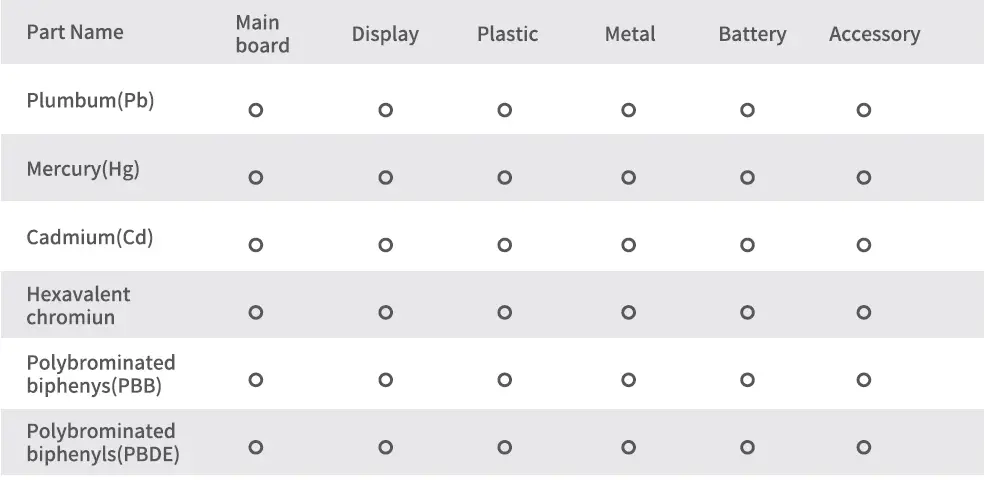
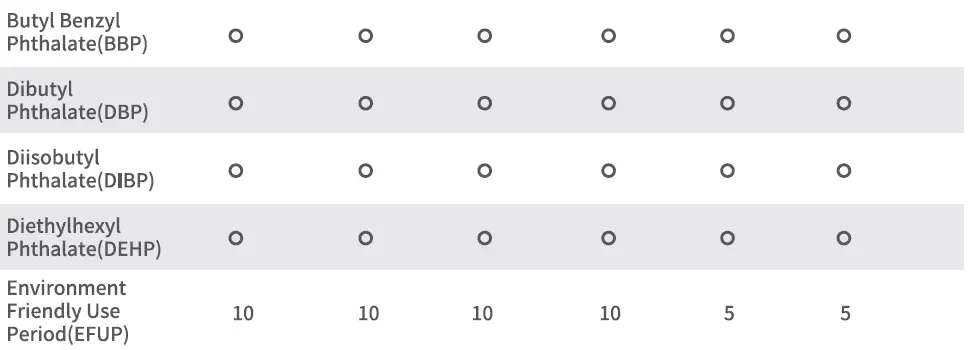
- O: ظاهر ڪري ٿو ته هن حصي جي سڀني هڪجهڙائي واري مواد ۾ موجود هي خطرناڪ مادو حد جي گهرجن کان گهٽ آهي GB/T 26572-2011
- استعمال جي مدت صرف صحيح آهي جڏهن پروڊڪٽ کي هلندي آهي شرط جي تحت بيان ڪيل پراڊڪٽ مينوئل ۾.
دستاويز / وسيلا
 |
ALPHAWOLF L1 اينڊرائيڊ ٽيبليٽ [pdf] استعمال ڪندڙ ھدايت 2A369-L1، 2A369L1، L1، L1 اينڊرائيڊ ٽيبليٽ، L1، اينڊرائيڊ ٽيبليٽ، ٽيبليٽ |